Hướng dẫn Tạo Nhóm Chat và Kênh Telegram Chi Tiết Nhất 2023
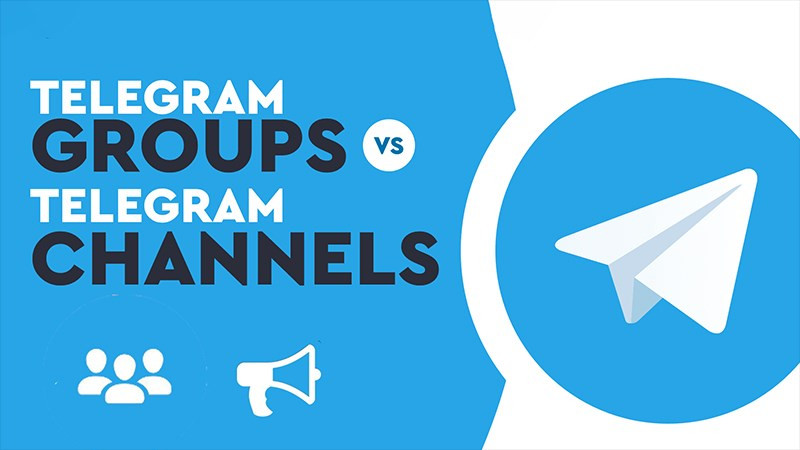
Bạn muốn kết nối với bạn bè, gia đình hoặc xây dựng cộng đồng riêng trên Telegram? Tạo nhóm chat (group) hoặc kênh (channel) là giải pháp hoàn hảo. Bài viết này sẽ hướng dẫn bạn chi tiết cách tạo và quản lý nhóm chat, kênh Telegram trên điện thoại và máy tính, giúp bạn tận dụng tối đa ứng dụng nhắn tin bảo mật hàng đầu này.
Telegram Group và Channel là gì? Khi nào nên sử dụng?
Telegram cung cấp hai hình thức nhóm chính: Group chat và Channel, mỗi loại phục vụ mục đích khác nhau. Vậy, điểm khác biệt giữa chúng là gì và khi nào bạn nên sử dụng loại nào?
Group chat (Nhóm Telegram): Không gian trò chuyện lý tưởng cho nhóm bạn bè, gia đình hoặc đồng nghiệp. Mọi thành viên đều có thể gửi tin nhắn, hình ảnh, video và tương tác với nhau. Nhóm chat hỗ trợ lên đến 200.000 thành viên. Group chat có các vai trò: Owner (người tạo nhóm), Admin (quản trị viên) và Member (thành viên).
Channel (Kênh Telegram): Kênh Telegram hoạt động như một kênh thông tin một chiều. Chủ kênh (Owner và Admin) có thể đăng tải nội dung (tin nhắn, hình ảnh, video,…) tới các thành viên đăng ký theo dõi (Subscribers). Thành viên chỉ có thể xem nội dung mà không thể bình luận hoặc gửi tin nhắn trực tiếp trong kênh. Channel phù hợp để chia sẻ thông tin, tin tức, hoặc xây dựng cộng đồng theo dõi một chủ đề cụ thể.
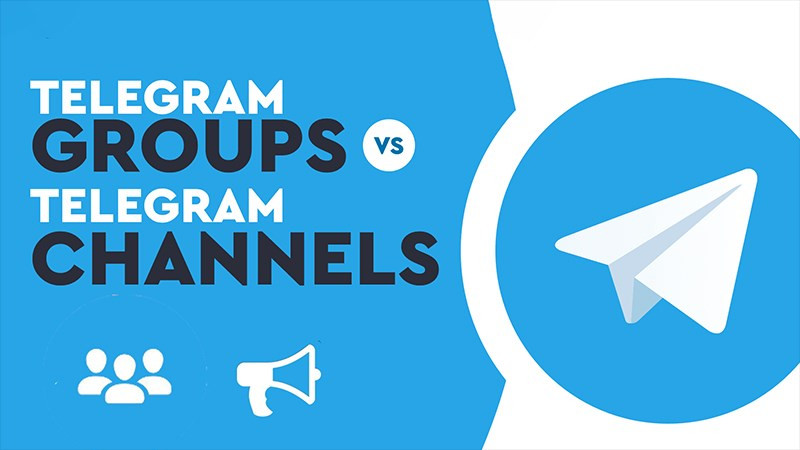 Tạo group chat, channel TelegramHình ảnh minh họa tạo nhóm và kênh trên Telegram.
Tạo group chat, channel TelegramHình ảnh minh họa tạo nhóm và kênh trên Telegram.
Hướng dẫn Tạo Nhóm Chat trên Telegram
Tạo Nhanh
- Mở ứng dụng Telegram.
- Chọn biểu tượng hình cây bút (góc phải dưới cùng).
- Chọn “New Group”.
- Chọn các tài khoản muốn thêm vào nhóm.
- Chọn biểu tượng mũi tên (góc phải dưới cùng).
- Đặt tên và ảnh đại diện cho nhóm.
- Chọn dấu tick (góc phải dưới cùng).
- Chọn tên nhóm (phía trên cùng) để thiết lập quyền thành viên.
Tạo Chi Tiết
Mở ứng dụng Telegram và chọn biểu tượng hình cây bút: Biểu tượng này thường nằm ở góc dưới bên phải màn hình.
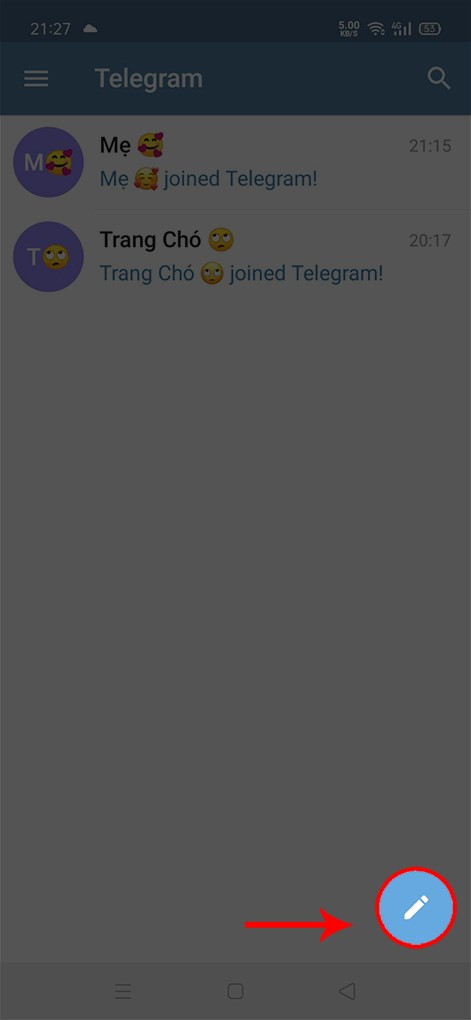 Chọn biểu tượng hình cây bút ở góc phải dưới cùng.
Chọn biểu tượng hình cây bút ở góc phải dưới cùng.Chọn “New Group”:
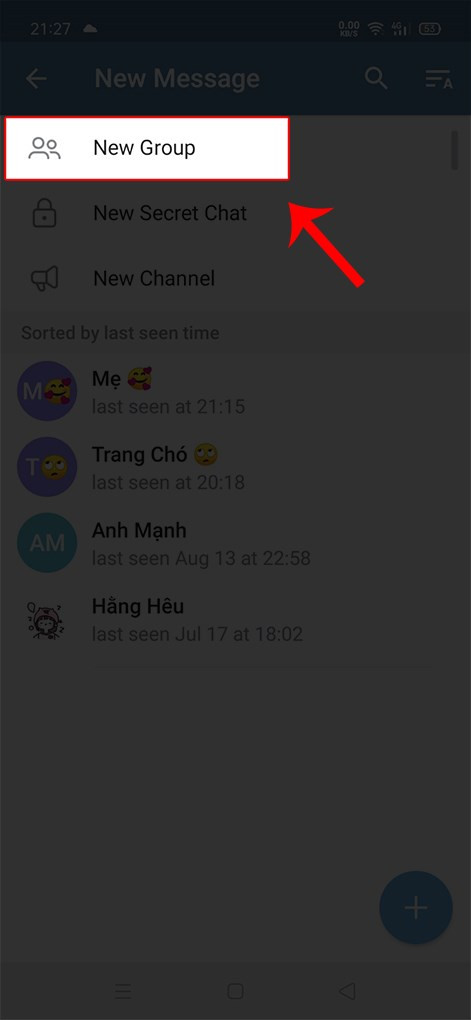
Thêm thành viên: Chọn các tài khoản bạn muốn thêm vào nhóm chat. Sau đó, chọn biểu tượng mũi tên.
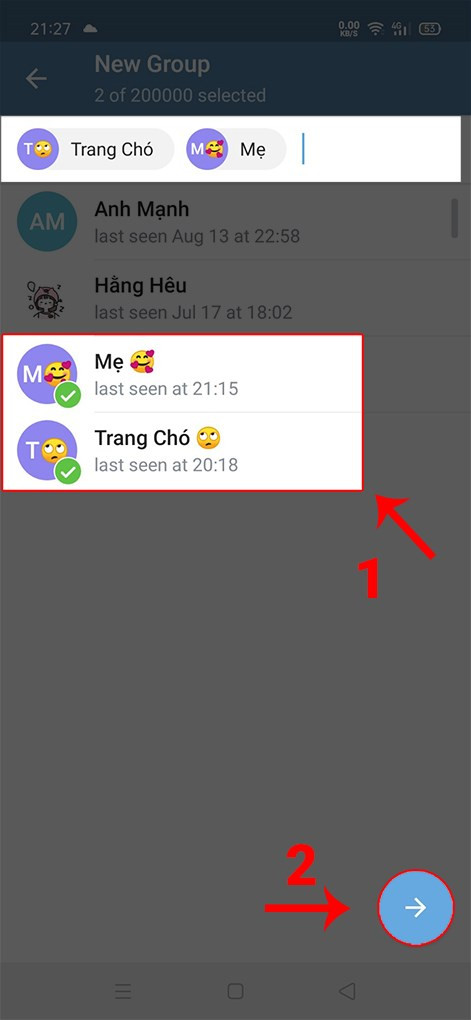 Chọn dấu mũi tên góc phải phía dưới cùng.
Chọn dấu mũi tên góc phải phía dưới cùng.Đặt tên và ảnh đại diện: Cá nhân hóa nhóm của bạn bằng cách đặt tên và chọn ảnh đại diện. Sau đó, chọn dấu tick.
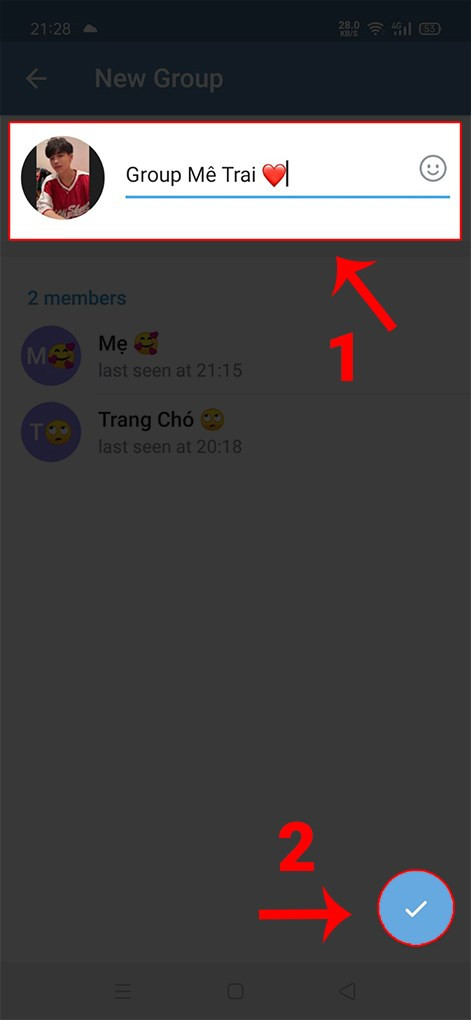 Chọn dấu tick ở góc trái phía dưới cùng.
Chọn dấu tick ở góc trái phía dưới cùng.Thiết lập quyền thành viên (tùy chọn): Chọn tên nhóm để truy cập cài đặt và thiết lập quyền cho Admin và Member. Bạn có thể cấp quyền quản lý, xóa tin nhắn, mời thành viên,… cho Admin.
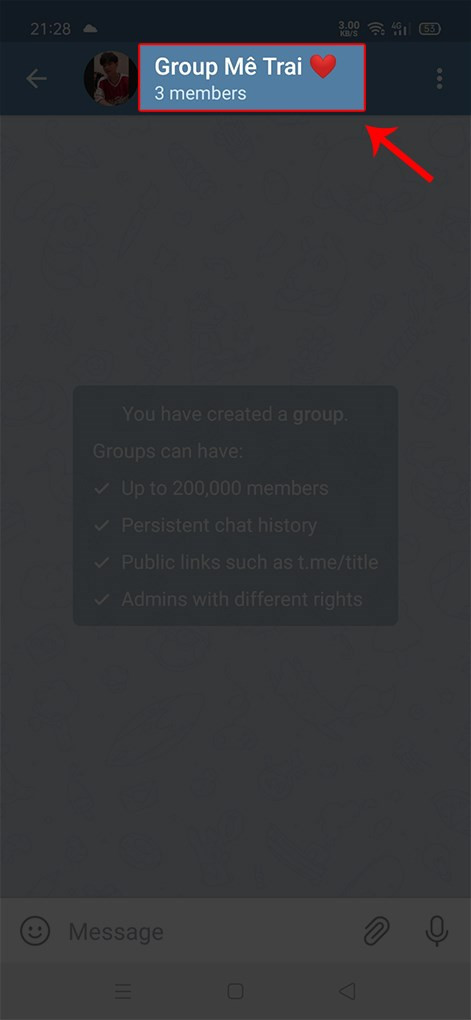 Chọn Tên nhóm phía trên cùng ứng dụng để thiết lập quyền cho các thành viên trong nhóm.
Chọn Tên nhóm phía trên cùng ứng dụng để thiết lập quyền cho các thành viên trong nhóm.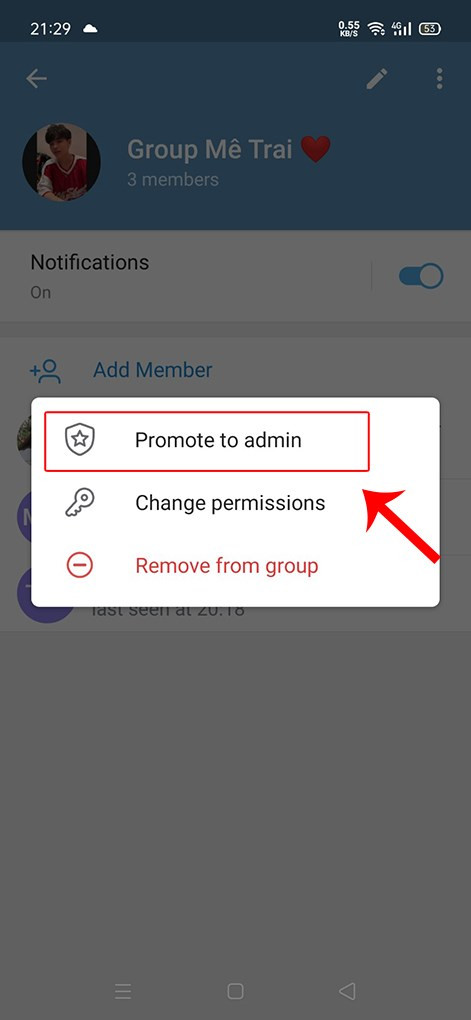 Chọn Promote to Admin để thiết lập quyền Admin.
Chọn Promote to Admin để thiết lập quyền Admin.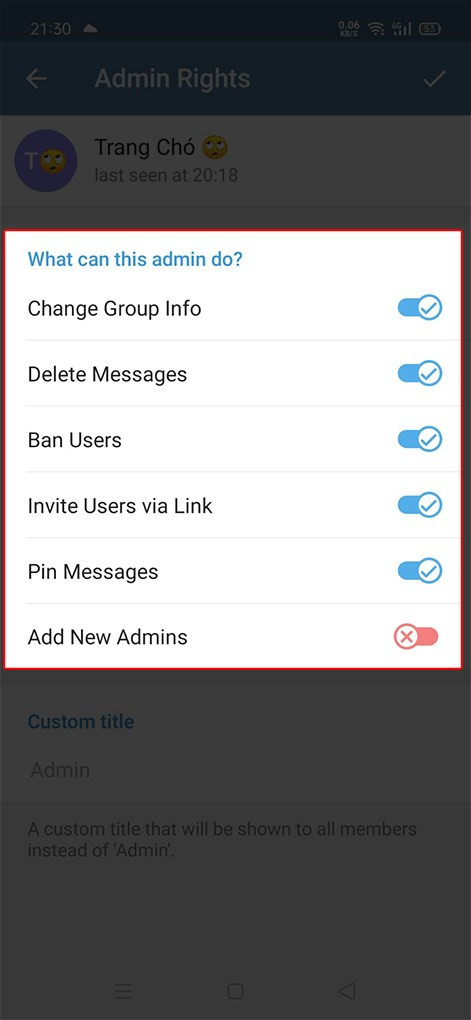 Admin (quản trị nhóm) sẽ có quyền
Admin (quản trị nhóm) sẽ có quyền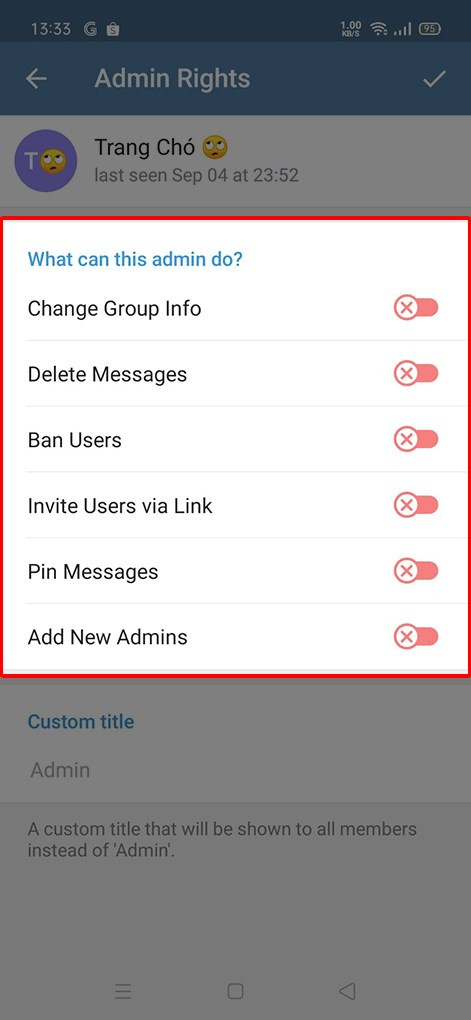 Để hủy thiết lập các quyền mà người này có được khi trở thành Admin thì bạn chọn vào quyền đó, kéo dấu tick từ phải sang trái sao cho dấu tick hiện màu đỏ.
Để hủy thiết lập các quyền mà người này có được khi trở thành Admin thì bạn chọn vào quyền đó, kéo dấu tick từ phải sang trái sao cho dấu tick hiện màu đỏ.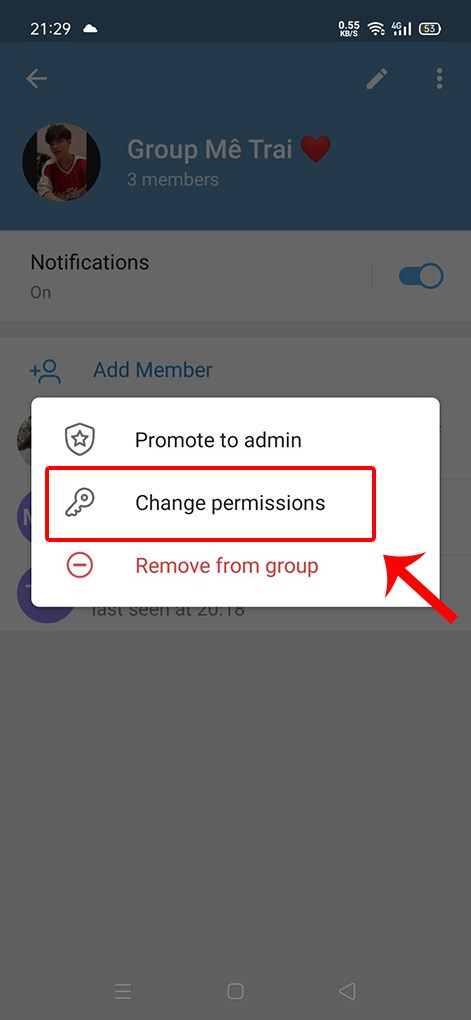 Chọn Change permissions để thiết lập quyền dành cho thành viên.
Chọn Change permissions để thiết lập quyền dành cho thành viên.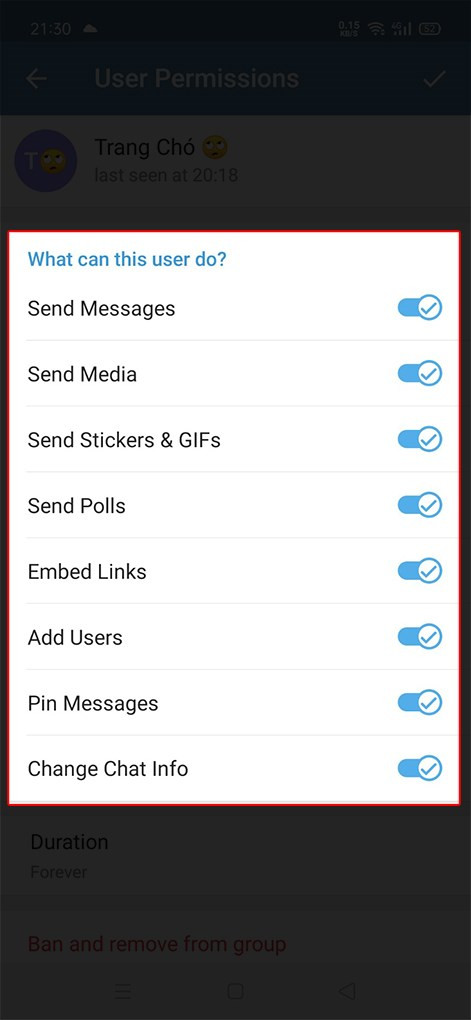 Các Users sẽ có quyền:
Các Users sẽ có quyền: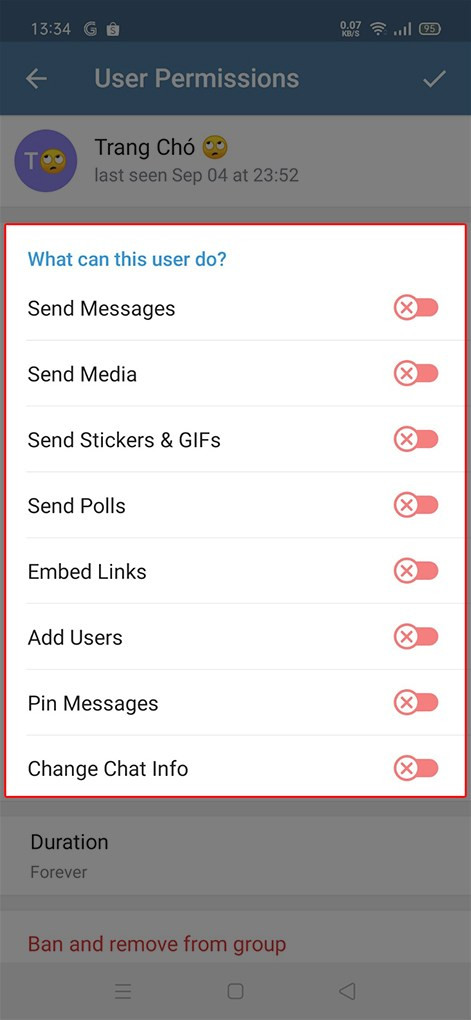 Để hủy thiết lập các quyền mà người này có được khi trở thành Users thì bạn chọn vào quyền đó, kéo dấu tick từ phải sang trái sao cho dấu tick hiện màu đỏ.
Để hủy thiết lập các quyền mà người này có được khi trở thành Users thì bạn chọn vào quyền đó, kéo dấu tick từ phải sang trái sao cho dấu tick hiện màu đỏ.
Hướng Dẫn Tạo Kênh (Channel) trên Telegram
Việc tạo kênh Telegram cũng đơn giản tương tự như tạo nhóm.
Tạo Nhanh
- Mở ứng dụng Telegram.
- Chọn biểu tượng hình cây bút (góc phải dưới cùng).
- Chọn “New Channel”.
- Đặt tên và ảnh đại diện cho kênh.
- Chọn dấu tick (góc phải trên cùng).
- Chọn loại kênh (công khai hoặc riêng tư) và tạo link truy cập.
- Chọn dấu tick (góc phải trên cùng).
- Thêm thành viên (tùy chọn).
- Chọn biểu tượng mũi tên (góc phải dưới cùng).
Tạo Chi Tiết
Các bước tạo kênh tương tự như tạo nhóm, chỉ khác ở bước chọn “New Channel” thay vì “New Group”. Sau khi tạo kênh, bạn cần chọn loại kênh (công khai hoặc riêng tư) và thiết lập link truy cập. Bạn cũng có thể thêm thành viên vào kênh nếu muốn.
Kết Luận
Việc tạo nhóm chat và kênh Telegram rất đơn giản và nhanh chóng. Hy vọng bài viết này đã giúp bạn hiểu rõ hơn về cách sử dụng hai tính năng hữu ích này. Hãy bắt đầu tạo nhóm và kênh của riêng bạn để kết nối và chia sẻ với mọi người ngay hôm nay! Chia sẻ bài viết này nếu bạn thấy hữu ích và để lại bình luận bên dưới nếu bạn có bất kỳ thắc mắc nào.



